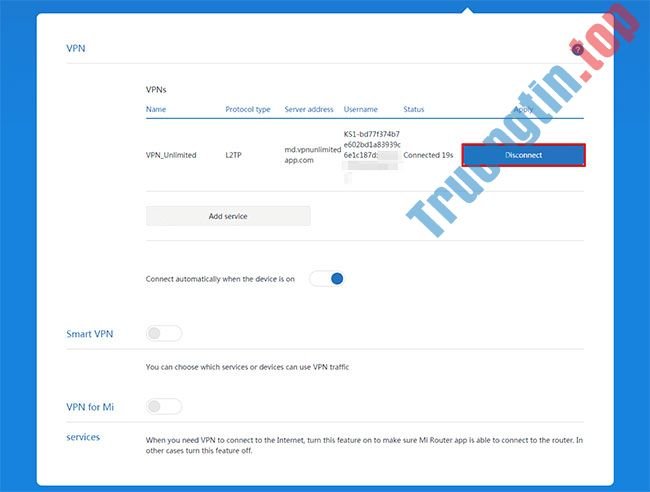WPA3 (WiFi Protected Access III) là phương thức xác thực mới nhất. Nó được phát triển để thay thế WPA2 tiền nhiệm. Trong 10 năm qua, WPA2 được nghĩ là phương thức thông dụng và bảo mật nhất. Nhưng hiện đã đến lúc cần cải thiện khả năng bảo mật không dây.
- So sánh 4 loại bảo mật WiFi WEP, WPA, WPA2 và WPA3
Nếu bạn mong muốn hưởng lợi từ việc sử dụng router có tính năng WPA3, bạn phải có thiết bị khách cũng bổ trợ công nghệ này.
Cho đến ngày nay, rất ít thiết bị flagship tối tân như iPhone 11 và Galaxy S20 hỗ trợ phương thức xác thực không dây này. Máy tính Windows 10 cũng vậy. Bạn cũng có thể cần mua network adapter không dây tương thích WiFi 6 để tạo ra thể sử dụng chế độ bảo mật WPA3 mới nhất.
Nếu bạn là người quan tâm đến quyền riêng tư và bảo mật, bạn có thể tò mò về phong thái cấu hình router để chỉ sử dụng WPA3. Cùng Quantrimang tìm hiểu việc làm chi tiết qua bài viết sau đây nhé!
Cách sử dụng chế độ “WPA3 Only” trên router Asus
- Trước tiên, bạn cần đăng nhập vào cài đặt router của mình bằng phương pháp nhập thông tin đăng nhập và mật khẩu.
- Sau đó, chuyển đến “Advanced settings”.
- Bây giờ hãy đi đến phần “Wireless”.
- Ở đây, bạn phải yêu cầu router chỉ sử dụng thế hệ giao thức mới nhất. Với mục tiêu này, trong “Authentication method” , hãy chọn tùy chọn WPA2/WPA3.
- Sau đó, chọn WPA3-Personal bên dưới.
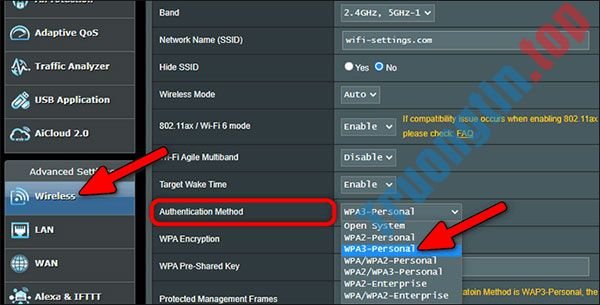
Bây giờ, hãy lưu cài đặt để áp dụng các thay đổi.
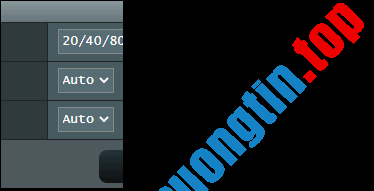
- Thiết lập router Linksys với địa chỉ IP tĩnh
Cách chuyển sang giao thức bảo mật WPA3 trên router TP-Link
Bài viết lấy trang cài đặt của Archer AX1800 làm ví dụ.
Làm theo các bước sau để cải tiến chế độ bảo mật:
- Chuyển đến tab “Advanced”.
- Mở phần “Wireless”.
- Chọn “Wireless Settings”.
- Tại đây chọn WPA2/WPA3 Personal làm chế độ bảo mật.
- Chọn tùy chọn WPA3-SAE trong cài đặt “Version”.
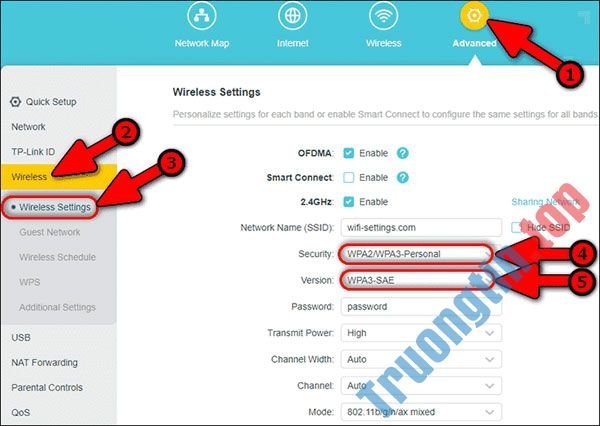
Chỉ định các cài đặt tựa như cho mạng 5GHz cũng giống cho những guest hotspot (điểm phát sóng khách) nếu bạn đang sử dụng chúng.
Lưu cài đặt và khởi động lại router nếu cần.

Cấu hình này sẽ khiến cho router của bạn sử dụng giao thức bảo mật mới nhất không có khả năng tương thích ngược đối với các thế hệ cũ.
- 8 bước tăng cường bảo mật cho router không dây
- 4 bước thiết lập mạng không dây gia đình
- Những mẹo thiết lập mạng Wi-Fi hữu ích
- Thiết lập router mới sử dụng địa điểm IP 192.168.1.1
wifi,WPA3,chế độ bảo mật WPA3,thiết lập router chỉ sử dụng WPA3,chế độ WPA3 Only,giao thức bảo mật WPA3
Nội dung Cách thiết lập router chỉ sử dụng chế độ bảo mật WPA3 cho WiFi được tổng hợp sưu tầm biên tập bởi: Tin Học Trường Tín. Mọi ý kiến vui lòng gửi Liên Hệ cho truongtin.top để điều chỉnh. truongtin.top tks.
Bài Viết Liên Quan
Bài Viết Khác
- Sửa Wifi Tại Nhà Quận 4
- Cài Win Quận 3 – Dịch Vụ Tận Nơi Tại Nhà Q3
- Vệ Sinh Máy Tính Quận 3
- Sửa Laptop Quận 3
- Dịch Vụ Cài Lại Windows 7,8,10 Tận Nhà Quận 4
- Dịch Vụ Cài Lại Windows 7,8,10 Tận Nhà Quận 3
- Tuyển Thợ Sửa Máy Tính – Thợ Sửa Máy In Tại Quận 4 Lương Trên 10tr
- Tuyển Thợ Sửa Máy Tính – Thợ Sửa Máy In Tại Quận 3
- Cách tra cứu điểm ngập tại TP.Hồ Chí Minh trên điện thoại
- Cách thêm bộ lọc video Snapchat vào Microsoft Teams
- Dịch Vụ Sửa Máy Lạnh Không Lạnh
- Nạp Mực Máy In Đường Tân Trụ Quận Tân Bình
- Dịch Vụ Cài Win Đường Lâm Văn Bền Quận 7